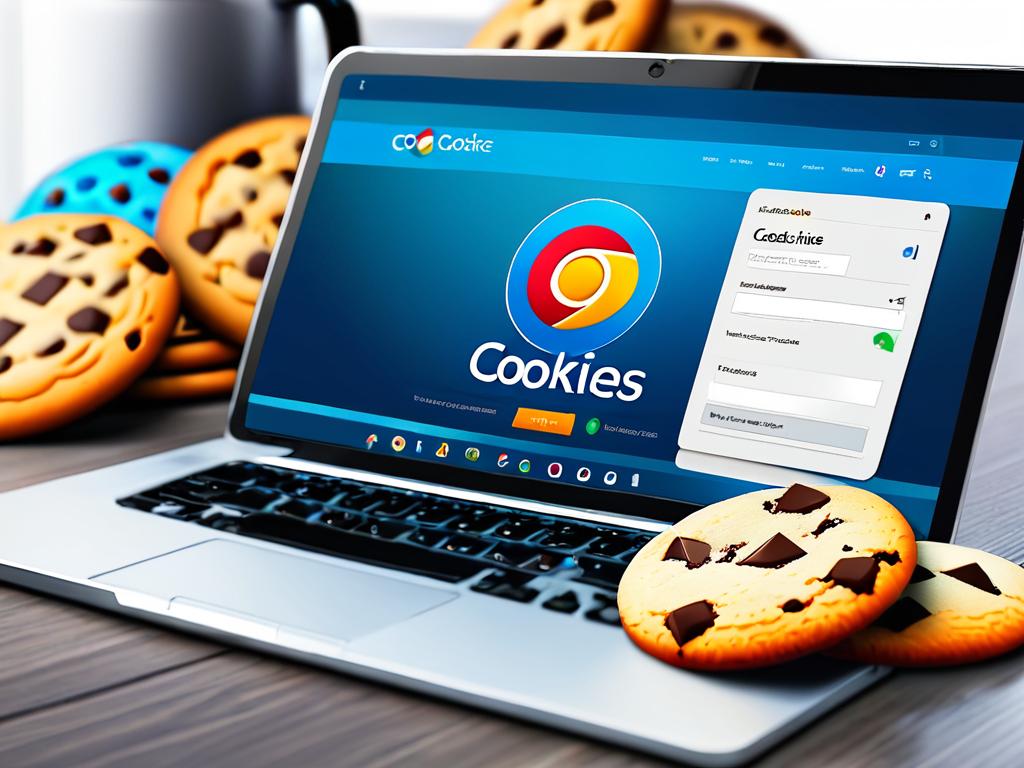Как удалить куки? Полезные советы
При работе в Интернете браузеры сохраняют различную информацию о пользователе и его действиях в виде кэша и файлов cookie. Это делается для ускорения загрузки часто посещаемых ресурсов и создания персонализированного пользовательского опыта.
Однако накопление таких данных со временем может негативно сказаться на производительности компьютера и браузера, а также представляет риски для конфиденциальности. Поэтому важно периодически очищать кэш и удалять ненужные файлы cookie.
В этой статье подробно описано, каким образом можно безопасно удалить временные данные из всех популярных браузеров, включая Internet Explorer, Edge, Chrome, Firefox и Safari.
Что такое кэш браузера
Кеш браузера - это временное хранилище данных, которое используется для ускорения загрузки веб-страниц. Браузер сохраняет на локальном жестком диске различные веб-элементы, такие как изображения, CSS, JavaScript и HTML код страниц, чтобы не загружать их повторно при каждом посещении того же сайта. Это позволяет значительно экономить трафик и время загрузки.
При первом посещении веб-сайта браузер загружает все необходимые элементы и сохраняет их копии в кеше на жестком диске. При повторных посещениях браузер проверяет, не изменился ли сайт, и в случае отсутствия обновлений использует локальную копию из кеша, не загружая данные повторно из Интернета. Это позволяет страницам открываться намного быстрее.
Размер кеша может с течением времени увеличиваться до нескольких гигабайт. Поэтому периодическая очистка кеша может потребоваться для освобождения места на диске и повышения производительности браузера и компьютера в целом.

Зачем нужно очищать кэш
Хотя кеш браузера играет важную роль в ускорении загрузки веб-страниц, регулярная очистка кеша также необходима по ряду причин:
- По мере накопления данных размер кеша может увеличиваться до нескольких гигабайт, что занимает много места на жестком диске. Периодическая очистка кеша позволяет освободить пространство и избежать замедления работы компьютера.
- Чем больше объем кеша, тем дольше браузеру приходится его проверять при открытии сайтов. Удаление старых неиспользуемых файлов приводит к ускорению работы браузера.
- Иногда браузер по ошибке может загружать устаревшую версию страницы из кеша вместо свежей. Очистка кеша заставляет загружать aktualnoe содержание сайтов.
- В кеше могут храниться cookie-файлы и другие следы личной информации. Регулярное удаление кеша поможет сохранить конфиденциальность и безопасность.
- Иногда кеш может вызывать ошибки в работе браузера и проблемы с отображением отдельных сайтов. Очистка кеша часто помогает решить такие проблемы.
Таким образом, периодическая очистка кеша браузера важна как для освобождения дискового пространства и повышения производительности, так и для просмотра актуальных данных сайтов, защиты конфиденциальности и решения возникающих проблем.
Разница между кэшем и cookie-файлами
Хотя кэш и cookie-файлы часто упоминаются вместе при обсуждении очистки истории браузера, между ними есть ряд ключевых различий:
- Кэш браузера хранится локально на компьютере пользователя, обычно в специальной папке браузера. Cookie-файлы хранятся на серверах сайтов, к которым они относятся.
- В кэше содержатся копии данных сайтов - изображений, скриптов, стилей и HTML-кода страниц. Cookie-файлы представляют собой небольшие текстовые файлы, содержащие настройки и данные о пользователе.
- Основное назначение кэша - ускорение загрузки сайтов за счет хранения часто используемых данных локально. Cookie-файлы используются для идентификации и аутентификации пользователя, отслеживания его действий на сайте и персонализации контента.
- Размер кэша со временем может увеличиваться до нескольких гигабайт. Размер cookie-файлов обычно не превышает нескольких килобайт для каждого сайта.
- Кэш формируется автоматически браузером в процессе работы пользователя. Cookie-файлы устанавливаются на компьютер пользователя веб-сайтами при их посещении.
Таким образом, кэш и cookie-файлы имеют разное назначение и содержание. Но оба этих типа данных могут содержать конфиденциальную информацию пользователя. Поэтому периодическая очистка как кэша, так и cookie важна для защиты приватности при работе в Интернете.
Как очистить кэш и cookie в Internet Explorer
Вот как можно очистить кэш и cookie-файлы в браузере Internet Explorer:
- Откройте Internet Explorer и нажмите кнопку «Сервис» в верхнем правом углу окна браузера.
- Выберите раздел «Свойства обозревателя» в выпадающем меню.
- В открывшемся окне перейдите на вкладку «Общие».
- Нажмите кнопку «Удалить...» в секции «История просмотра».
- В появившемся окне установите галочки напротив пунктов «Временные файлы Интернета» и «Файлы cookie».
- Нажмите кнопку «Удалить». Будут очищены кэш и cookie-файлы.
- Закройте и перезапустите Internet Explorer, чтобы изменения вступили в силу.
Также можно воспользоваться сочетанием клавиш Ctrl + Shift + Delete для быстрого удаления кэша и cookie. В открывшемся окне также установите галочки напротив необходимых пунктов и нажмите «Удалить».
Рекомендуется очищать кэш и cookie в Internet Explorer регулярно - примерно раз в месяц или чаще, если браузер работает медленно. Это позволит улучшить производительность, просматривать актуальные данные сайтов и избежать накопления ненужных файлов.
Очистка кэша и cookie в Mozilla Firefox
Для очистки кэша и cookie-файлов в браузере Mozilla Firefox можно выполнить следующие действия:
- В верхнем правом углу окна Firefox нажмите кнопку меню (три горизонтальные полоски).
- Выберите раздел «Настройки».
- Перейдите на вкладку «Приватность и защита».
- В секции «Cookies и данные сайтов» нажмите «Удалить данные».
- В открывшемся окне установите галочки напротив пунктов «Куки» и «Кэш».
- В раскрывающемся списке «Временной промежуток» выберите «Все».
- Нажмите «Очистить данные» в нижней части окна.
- Закройте и перезапустите Firefox для применения изменений.
Также для быстрой очистки кэша и cookie можно использовать сочетание Ctrl + Shift + Delete. В появившемся окне также отметьте необходимые данные и нажмите «Очистить».
Рекомендуется очищать кэш и удалять cookie в Firefox примерно раз в месяц или чаще, если браузер работает медленно. Это поможет улучшить производительность и безопасность при работе в Интернете.
Удаление кэша и cookie файлов в Google Chrome
Для очистки кэша и удаления cookie-файлов в браузере Google Chrome выполните следующие шаги:
- Откройте настройки Chrome, нажав на три точки в правом верхнем углу окна браузера.
- Выберите раздел «Настройки».
- Перейдите на вкладку «Конфиденциальность и безопасность».
- Нажмите «Очистить данные» в самом низу страницы.
- В открывшемся окне установите галочки напротив пунктов «Куки и другие данные сайтов» и «Кэш».
- Укажите период «За все время» с помощью раскрывающегося списка.
- Нажмите «Очистить данные».
- Перезапустите Chrome, чтобы изменения вступили в силу.
Более быстрый способ - использовать сочетание клавиш Ctrl + Shift + Delete. В появившемся окне также выберите необходимые типы данных и нажмите «Очистить».
Рекомендуется очищать кэш и удалять cookie файлы в Chrome примерно раз в месяц. Это позволит освободить место на диске, улучшить производительность браузера и обеспечить безопасность личных данных.
Очистка кэша и удаление cookie в Edge
Вот как можно очистить кэш и удалить cookie-файлы в браузере Microsoft Edge:
- Откройте настройки Edge, нажав на иконку трех точек в правом верхнем углу окна браузера.
- Выберите раздел «Настройки».
- Перейдите на вкладку «Конфиденциальность, поиск и услуги».
- Нажмите на пункт «Выбор элементов для очистки» в разделе «Очистить данные».
- В открывшемся окне установите галочки напротив пунктов «Файлы cookie» и «Кэш обозревателя».
- С помощью раскрывающегося списка выберите период «За все время».
- Нажмите кнопку «Очистить» внизу окна.
- Перезапустите Edge, чтобы изменения вступили в силу.
Более быстрый вариант - использовать сочетание клавиш Ctrl + Shift + Delete для вызова окна очистки данных. В нем также выберите типы данных и нажмите «Очистить».
Рекомендуется регулярно очищать кэш и удалять cookie в Edge, например раз в месяц, для освобождения дискового пространства, повышения скорости работы браузера и обеспечения конфиденциальности в сети.
Очистка кэша и cookie-файлов поможет:
- Увеличить свободное место на жестком диске;
- Ускорить загрузку веб-страниц;
- Просматривать актуальную версию сайтов;
- Устранить ошибки отображения страниц;
- Улучшить производительность и стабильность браузера;
- Защитить конфиденциальные данные.
Таким образом, периодическая очистка кэша и cookie в Edge позволит оптимизировать работу браузера, ускорить загрузку сайтов и обеспечить повышенную безопасность личных данных при работе в Интернете.
Как удалить кэш и cookie в Safari
Safari является популярным веб-браузером от Apple, установленным по умолчанию на компьютерах Mac и других устройствах на базе iOS. Хотя Safari эффективно использует кэш и cookie-файлы для повышения производительности, время от времени полезно очищать их, чтобы освободить место, удалить устаревшие данные и повысить конфиденциальность.
Вот как удалить кэш и cookie-файлы в Safari:
- Откройте настройки Safari, выбрав Safari > Настройки в меню в верхней части экрана (или нажав ⌘ и ,).
- Перейдите на вкладку «Конфиденциальность».
- Нажмите «Удалить историю».
- Выберите период времени, за который вы хотите удалить данные (например, за все время).
- Установите флажки напротив пунктов «История» и «Cookies и другие данные веб-сайтов».
Это удалит весь кэш и cookie-файлы за выбранный период. Закройте и перезапустите Safari, чтобы изменения вступили в силу. Также рекомендуется время от времени проверять настройки Safari и ограничивать сбор данных и использование cookie там, где это возможно, для повышения конфиденциальности при работе в Интернете.
Безопасная работа в Интернете с VPN
Хотя регулярная очистка кэша и cookie-файлов в браузере важна для поддержания конфиденциальности и производительности, этого может быть недостаточно для полной защиты ваших личных данных в Интернете. Другой эффективный способ - использование VPN.
VPN или виртуальная частная сеть шифрует ваше интернет-соединение и все передаваемые данные. Это означает, что злоумышленники и провайдеры не смогут перехватить и прочитать ваш интернет-трафик, даже если вы используете общедоступные Wi-Fi сети.
VPN также скрывает ваш настоящий IP-адрес, заменяя его адресом сервера VPN. Это не дает трекерам и веб-сайтам отслеживать вашу деятельность в Интернете для создания профилей и целевой рекламы.
Хороший VPN-сервис, такой как Kaspersky VPN Secure Connection, также блокирует рекламные куки и трекеры, не позволяя им сохраняться на вашем устройстве. Это избавляет от необходимости постоянно очищать браузер от куки, так как они просто не будут сохраняться с включенным VPN.
Другие ключевые преимущества использования VPN для безопасности в Интернете:
- Защита от вредоносных сайтов и программ, перехватывающих данные
- Доступ к заблокированному контенту
- Сохранение анонимности при скачивании торрентов
- Обход геоблокировок видео и музыки
- Безопасное подключение к общедоступным Wi-Fi сетям
Таким образом, использование VPN в дополнение к очистке кэша браузера - отличный способ максимально защитить свою конфиденциальность и безопасность при работе в Интернете. VPN шифрует соединение, скрывает IP, блокирует куки и трекеры - все это в комплексе надежно защищает ваши личные данные.
Другие способы защиты конфиденциальности
Помимо регулярной очистки кэша и использования VPN, есть несколько дополнительных способов повысить конфиденциальность и безопасность при работе в Интернете:
- Используйте безопасный и надежный браузер, такой как Firefox или Safari, и регулярно обновляйте его до последней версии.
- Включите режим инкогнито при посещении конфиденциальных страниц. Это не сохранит историю посещений и куки после закрытия вкладок.
- Ограничьте использование куки в настройках браузера или установите их удаление после закрытия браузера.
- Используйте поисковики, не отслеживающие пользователей, например DuckDuckGo.
- Не сохраняйте пароли в браузере и используйте менеджер паролей для их надежного хранения.
- Избегайте входа в аккаунты через общедоступные компьютеры и Wi-Fi сети без VPN.
Также полезно периодически проверять, какие данные о вас собирают различные сервисы и компании, и удалять ненужную информацию. Например, можно удалить историю местоположений из Google Карт, историю голосового помощника, удалить аккаунты на неиспользуемых сайтах и т.д.
В сочетании с очисткой кэша браузера все эти методы помогут максимально сохранить ваши личные данные в безопасности при работе в сети Интернет.
Частота очистки кэша и cookie файлов
Как часто необходимо очищать кэш и удалять cookie-файлы в браузере? Это зависит от того, насколько активно вы используете Интернет, какие сайты посещаете и насколько вы обеспокоены конфиденциальностью своих данных.
Для обычных пользователей достаточно очищать кэш и cookie раз в месяц или раз в несколько месяцев. Этого будет достаточно, чтобы удалить устаревшие файлы, освободить место на диске и обновить работу браузера.
Однако если вы работаете с конфиденциальной информацией, часто посещаете общедоступные компьютеры или хотите максимально сохранить приватность своих данных, имеет смысл очищать куки и кэш чаще:
- Раз в неделю, если вы очень активно используете Интернет дома или на работе.
- После каждого посещения веб-сайтов с конфиденциальной информацией, таких как банковские или медицинские порталы.
- Сразу после использования общедоступного компьютера.
- При появлении каких-либо подозрительных симптомов в работе браузера.
Также полезно очищать куки после онлайн-покупок или бронирования отелей/авиабилетов, чтобы удалить ценовые предпочтения и исключить риск повышения цен из-за вашей истории поиска.
Что касается кэша, для большинства пользователей достаточно очищать его раз в несколько недель или месяцев. Однако если замечено, что из-за большого размера кэша компьютер работает медленнее, имеет смысл делать это чаще.
В идеале, можно настроить автоматическое удаление куки при закрытии браузера и очистку кэша раз в месяц. Это позволит оптимально сбалансировать производительность, удобство использования и конфиденциальность данных.
Автоматическое удаление кэша и cookie
Хотя ручная очистка кэша и удаление cookie-файлов отлично работает, иногда удобнее настроить это на автоматическое выполнение в браузере.
Вот как настроить автоматическое удаление cookie и очистку кэша в популярных браузерах:
- Google Chrome
Чтобы Chrome автоматически удалял cookie-файлы при закрытии, сделайте следующее:
- Откройте настройки Chrome.
- Выберите раздел «Конфиденциальность и безопасность».
- В меню «Cookie-файлы и другие данные сайтов» выберите «Удалять cookie-файлы и данные сайтов при закрытии браузера».
Чтобы включить автоочистку кэша, проделайте следующие действия:
- В настройках Chrome зайдите в раздел «Дополнительно» > «Конфиденциальность и безопасность».
- В пункте «Очистка данных» нажмите «Очистить данные».
- Выберите элементы для удаления, включая кэш, историю и cookie.
- В раскрывающемся меню укажите периодичность очистки, например, каждые 7 дней.
- Mozilla Firefox
Чтобы настроить автоматическое удаление куки в Firefox, зайдите в «Настройки» > «Конфиденциальность и безопасность» > «Cookie-файлы и данные сайтов» и выберите «Удалять cookie-файлы и данные сайтов при закрытии Firefox».
Для включения автоочистки кэша:
- Зайдите в «Настройки» > «Конфиденциальность и безопасность» > «История».
- Выберите «Firefox будет автоматически удалять историю».
- Укажите, как часто нужно очищать данные, например, каждые 7 дней.
Аналогичным образом можно настроить автоматическую очистку кэша и удаление куки в Safari, Edge и других браузерах для удобства и безопасности.
Удаление кэша и cookie на мобильных устройствах
Помимо настольных компьютеров, многие пользователи активно используют мобильные устройства для выхода в Интернет - смартфоны и планшеты на Android и iOS.
Регулярная очистка кэша и удаление cookie-файлов на мобильных устройствах так же важно для поддержания производительности и конфиденциальности, как и на компьютере.
Вот как удалить куки и очистить кэш браузера на смартфонах и планшетах.
- На устройствах iOS
В Safari на iPhone или iPad зайдите в «Настройки» > «Safari» > «Очистить историю и данные веб-сайтов» и выберите необходимые пункты, например «Историю» и «Cookie-файлы и данные сайтов».
Также можно включить автоматическое удаление истории и cookie при закрытии Safari в настройках браузера.
- На устройствах Android
В Chrome на Android откройте меню браузера > «История» > «Очистить историю просмотров». Выберите период времени и типы данных для удаления, включая кэш и cookie-файлы.
Чтобы включить автоудаление:
- Откройте «Настройки» Chrome.
- Выберите «Конфиденциальность».
- Включите «Автоматическая очистка данных» и укажите периодичность, например, каждые 24 часа.
В приложении «Настройки» на Android также есть раздел очистки кэша и удаления cookie-файлов для браузеров.
Аналогичные параметры есть и в других браузерах для мобильных устройств. Главное - периодически проверять эти настройки и очищать ненужные данные. Это поможет поддерживать скорость работы браузера, освобождать место на диске и сохранять конфиденциальность вашей информации.
Общие рекомендации по очистке кэша и cookie
В заключение приведем общие рекомендации по очистке кэша и удалению cookie-файлов:
- Очищайте кэш раз в месяц или чаще, если браузер работает медленно из-за большого объема данных.
- Регулярно удаляйте cookie - раз в неделю или чаще, если вы много работаете с конфиденциальными данными.
- Всегда очищайте кэш и куки после работы на общедоступных компьютерах.
- Настройте автоматическое удаление cookie при закрытии браузера для удобства.
- Используйте режим инкогнито при работе с личными данными.
- Применяйте VPN для шифрования трафика и блокировки куки от трекеров.
Следуя этим советам, вы сможете оптимально сбалансировать производительность и безопасность браузера, поддерживать конфиденциальность своих данных в Интернете и избежать накопления ненужных файлов на диске компьютера или мобильного устройства, что, несомненно, только пойдет им на пользу.